Cómo erradicar Metro de su PC con Windows 8.1
¡Los amantes de la PC se regocijan!
, y está lleno de matices y
que hacer Microsoft dedo del ambiente, de la Live-Tile salpicados por la visión de futuro más atractivo—o al menos, menos molesto que nunca. Pero por muy útiles que sean esos ajustes en la interfaz moderna de Windows 8, no importarán nada a los fanáticos de escritorio devotos, que sin duda murmuran algo sobre lápiz labial y cerdos en este mismo segundo.
¡No temas! Dije que los amantes de la PC se regocijan, no solo los amantes de la pantalla táctil.
Windows 8.1 incluye algunos ajustes nuevos que hacen que sea muy fácil pasar la mayor parte del tiempo en el escritorio tradicional. Con algunos ajustes más y uno o dos programas adicionales, podrá evitar la interfaz de usuario moderna casi por completo, mientras sigue disfrutando del brillo de los tiempos de arranque más rápidos de Windows 8, el Administrador de tareas revisado y otras mejoras bajo el capó.
Nirvana de escritorio, aquí vamos, paso a paso glorioso.
Conozca su nuevo menú favorito
Comencemos con las últimas incorporaciones.
Microsoft naturalmente quiere que pases tiempo en su tierra de aplicaciones táctiles y, como tal, en Windows 8.las nuevas opciones centradas en el escritorio de 1 están enterradas profundamente en un submenú, donde pocos se aventurarían en su computación cotidiana. Para encontrar el tesoro escondido, tendrás que hacer clic con el botón derecho en la Barra de tareas del escritorio, seleccionar Propiedades y, a continuación, abrir la pestaña de navegación en la ventana que aparece.
Contempla la maravillosa recompensa. Adelante, derrama una lágrima de alegría si es necesario. No te juzgaré.
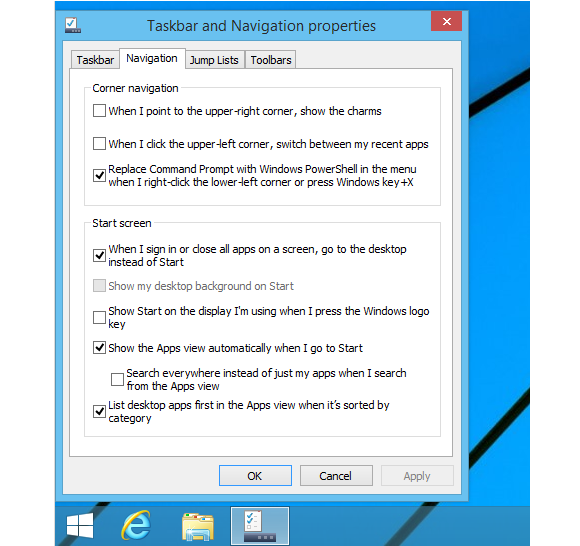
Desmarcar las opciones en la sección » Navegación de esquinas «de la pestaña deshabilita la funcionalidad» esquina caliente » para los bordes superiores de la pantalla. Tenga en cuenta que querrá dejar habilitada la esquina superior izquierda si planea usar el Conmutador de aplicaciones de Windows 8.1 para cambiar rápidamente entre aplicaciones de estilo moderno, aunque si está leyendo esto, hay una buena probabilidad de que se apegue al software de escritorio de todos modos.
La verdadera carne, sin embargo, está en las opciones de «Pantalla de inicio». «Cuando inicie sesión o cierre todas las aplicaciones en una pantalla, vaya al escritorio en lugar de Iniciar» es la opción que todos hemos estado pidiendo: la capacidad de arrancar directamente al escritorio. Comprobar ahora!
Ahora tienes que tomar una decisión.
Start me up
El botón de inicio exiliado de Windows 8 regresa en Windows 8.1, pero le falta un componente crucial: El menú Inicio. En su lugar, al hacer clic en él, se volcará en la pantalla de inicio de la interfaz de usuario moderna. Eso no va a ser suficiente en nuestra búsqueda de la pureza del escritorio.
Si eres un usuario de escritorio sin compromisos, querrás instalar el llamado programa de reemplazo de botones de inicio. PCWorld recientemente
, y algunos (como
) incluso te permiten
—algo de lo que Windows 8.1 no permiten.
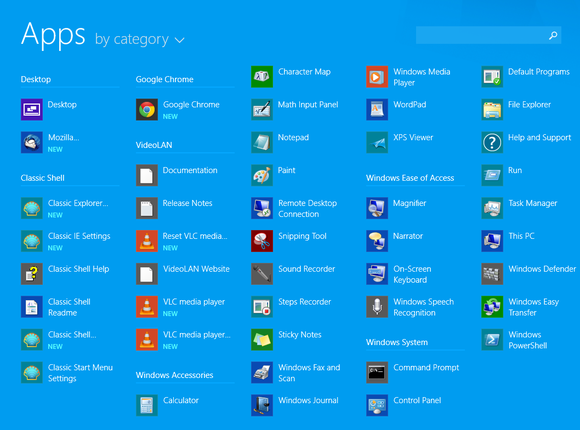
Sin embargo, esa no es tu única opción. Si marca la opción «Mostrar la vista de aplicaciones automáticamente cuando vaya al Inicio» en la pestaña de Navegación nueva (e impresionante) de Propiedades de la Barra de tareas, al hacer clic en el botón de inicio de Windows 8.1, aparecerá una lista de pantalla completa de todas las aplicaciones instaladas en su PC, en lugar de la moderna pantalla de inicio. Aún mejor, habilitar la opción» Enumerar las aplicaciones de escritorio primero en la vista de aplicaciones cuando se ordenan por categoría » hará precisamente eso.
Funciona lo suficientemente bien, pero a diferencia de los reemplazos de botones de inicio, la vista Todas las aplicaciones no le permite buscar archivos o carpetas individuales. Afortunadamente, siempre está el confiable botón F3 para eso.
Desarrollar la funcionalidad de escritorio
Windows 8.1 incluye software para satisfacer prácticamente todas las necesidades diarias del usuario promedio, pero todas esas golosinas horneadas son aplicaciones de estilo moderno, no un software de escritorio adecuado.
Necesitará instalar algunos programas de escritorio para reemplazar esas aplicaciones si desea cortar completamente el cable de interfaz de usuario moderno.
En lugar de escuchar una lista gigante de sugerencias, considere consultar la guía de PCWorld para
,
, y, para los más aventureros, 20 programas de PC oscuros pero sumamente útiles. (Solo tienes que darle un giro a WizMouse.) Recuerde: Windows 8.1 no puede reproducir DVD desde el primer momento, así que considere elegir el reproductor multimedia VLC gratuito, pero excelente
si eso es importante para usted. Usted también querrá comprar una de escritorio lector de PDF como
.
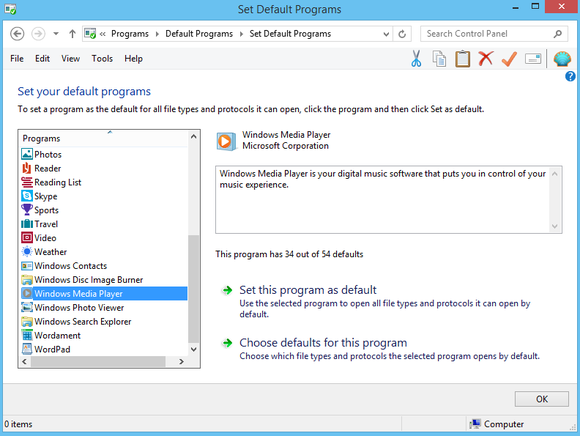
Una vez hecho esto, deberá configurar todos esos programas de escritorio como los valores predeterminados para los tipos de archivos que admiten.
Haga clic con el botón derecho en el botón de Inicio devuelto y seleccione Panel de control si ha optado por seguir con la versión de Windows 8.1, o abra el menú Inicio y seleccione Panel de control si ha instalado un reemplazo de botón de inicio como
. Desde allí, seleccione Programas > Programas predeterminados > Configure sus programas predeterminados y revise la lista, dándole a su software de escritorio las riendas predeterminadas. ¡No te olvides de Windows Media Player si te has saltado VLC!
Un bloque de estilo moderno en un agujero en forma de escritorio

Si no le gusta la idea de reemplazar todas las aplicaciones nativas de Windows 8.1 con alternativas de escritorio, solo las aplicaciones de estilo moderno reciben notificaciones del sistema, por un lado, puede comprometerse instalando simply sublime de Stardock
, que le permite ejecutar aplicaciones de Metro en ventanas de escritorio. No es lo mismo que desterrar la interfaz de usuario moderna por completo, pero bueno, las aplicaciones modernas de Microsoft en realidad se manejan bastante bien con un teclado y un mouse, si no te importa todo su espacio desperdiciado.
Apagar todo
Solo hay un problema molesto: El escritorio no tiene una forma obvia de apagar su PC, a menos que haya instalado un programa de reemplazo del menú Inicio con la opción. Todavía tienes que deslizar el dedo para abrir la barra de charms de interfaz de usuario moderna y, a continuación, seleccionar Configuración > Alimentación > Apagado, al menos a primera vista.
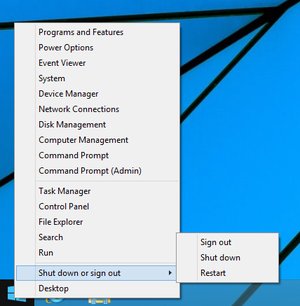
¡Pero buenas noticias! A diferencia de Windows 8, Windows 8.1 de hecho tiene una opción de apagado de escritorio. Al igual que la nueva opción de arranque a escritorio, tienes que buscarla.
Al hacer clic con el botón derecho en el botón de inicio devuelto, se muestra una especie de menú de encendido, con una serie de accesos directos a opciones avanzadas del sistema. En la parte inferior, verá una opción de «Apagar o cerrar sesión» con varias opciones de apagado. Alternativamente, puede presionar Alt-F4 en el escritorio para mostrar una lista de opciones de apagado.
Cómo aprendí a dejar de preocuparme y evitar las Baldosas vivas
¡Boom! Ya hemos terminado, y sin ninguna de las complicadas programaciones de tareas, creaciones de accesos directos o ajustes complicados que se necesitaron para
. Todos en todos,
que su predecesor, en gran parte debido a los compromisos que Microsoft hizo tanto en el escritorio como en el entorno moderno, no es que este último importe si ha estado siguiendo esta guía.
Disfruta de esos tiempos de arranque tan rápidos y del Explorador de archivos renovado sin los problemas de la interfaz de usuario moderna. Ahora, si tan solo fuera posible eliminar el encanto de red que aparece al hacer clic en el botón de acceso a Internet en la bandeja del sistema de escritorio